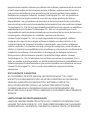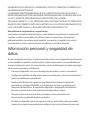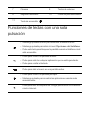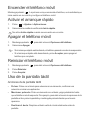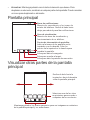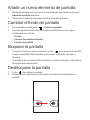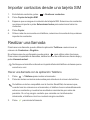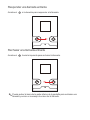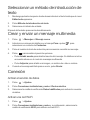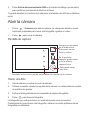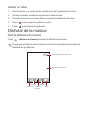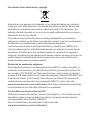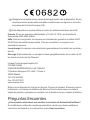Huawei U8650 Yoigo Guía del usuario
- Categoría
- Smartphones
- Tipo
- Guía del usuario

Aviso legal
Copyright © Huawei Technologies Co., Ltd. 2011. Reservados todos los
derechos.
Se prohíbe la reproducción o transmisión de cualquier parte de este documento en
cualquier forma o por cualquier medio sin el consentimiento previo por escrito de
Huawei Technologies Co., Ltd.
El producto descrito en este manual puede incluir software con derechos de autor de
Huawei Technologies Co., Ltc, y posibles licenciatarios. Los clientes no reproducirán,
distribuirán, modificarán, descompilarán, desmontarán, descifrarán, extraerán,
realizarán ingeniería inversa, arrendarán, asignarán o sublicenciarán de ninguna
manera dicho software, a menos que dichas restricciones estén prohibidas por las
leyes aplicables o que dichas acciones estén aprobadas por respectivos titulares de
derechos de autor.
Marcas comerciales y permisos
, y son marcas comerciales o marcas registradas de Huawei
Technologies Co., Ltd.
Otras marcas comerciales, nombres de productos, servicios y compañías
mencionados son propiedad de sus respectivos dueños.
Aviso
Algunas características del producto y sus accesorios descritas en el presente
documento se basan en el software instalado, en las capacidades y en la
configuración de la red local y, por lo tanto, es posible que las operadoras de red o los
proveedores de servicios de red locales no las hayan activado o las hayan limitado.
Por consiguiente, es posible que las descripciones aquí contenidas no coincidan
exactamente con el producto o sus accesorios adquiridos.
Huawei Technologies Co., Ltd. se reserva el derecho a cambiar o modificar cualquier
información o especificaciones contenidas en este manual sin aviso previo y sin
responsabilidad alguna.
Declaración de software de terceros
Huawei Technologies Co., Ltd. no posee la propiedad intelectual del software y las
aplicaciones de terceros suministradas con este producto. Por lo tanto, Huawei
Technologies Co., Ltd. no proporcionará ninguna garantía de ningún tipo para este
software y aplicaciones de terceros. Huawei Tecnologies Co., Ltd. tampoco

proporcionará soporte a clientes que utilicen este software y aplicaciones de terceros,
ni será responsable de las funciones de este software y aplicaciones de terceros.
Los servicios del software y las aplicaciones de terceros pueden interrumpirse o
finalizarse en cualquier momento. Huawei Technologies Co., Ltd. no garantiza el
mantenimiento de ningún contenido o servicio en ningún periodo durante su
disponibilidad. Los proveedores de servicios de terceros proporcionan contenido y
servicios a través de la red o herramientas de transmisión fuera del control de Huawei
Technologies Co., Ltd. En la mayor medida permitida por la ley vigente, se establece
explícitamente que Huawei Technologies Co., Ltd. no compensará por ni será
responsable de servicios proporcionados por proveedores de servicios de terceros, o
la interrupción o finalización de contenido o servicios de terceros.
Huawei Technologies Co., Ltd. no será responsable de la legalidad, calidad o
cualquier otro aspecto de cualquier software instalado en este producto, ni de
cualquier trabajo de terceros transmitido o descargado, como textos, imágenes,
vídeos o software. Los clientes asumirán el riesgo de cualquiera y cada uno de los
efectos, incluida la incompatibilidad entre el software y este producto, resultado de la
instalación de software o la transmisión o descarga de los trabajos de terceros.
Este producto utiliza el sistema operativo Android de código abierto. Huawei
Technologies Co., Ltd. ha efectuado los cambios necesarios en el sistema. Por lo
tanto, es posible que este producto no admita todas las funciones compatibles con el
sistema operativo Android estándar o que sea incompatible con software de terceros.
Huawei Technologies Co., Ltd. no será responsable de ninguna de dichas
situaciones.
EXCLUSIÓN DE GARANTÍAS
EL CONTENIDO DE ESTE MANUAL SE PROPORCIONA "TAL CUAL".
EXCEPTO LO REQUERIDO POR LAS LEYES VIGENTES, NO SE REALIZA
NINGUNA GARANTÍA DE NINGÚN TIPO, EXPRESA O IMPLÍCITA,
INCLUYENDO ENTRE OTRAS, LAS GARANTÍAS IMPLÍCITAS DE
COMERCIABILIDAD E IDONEIDAD PARA UN FIN DETERMINADO, EN
RELACIÓN CON LA EXACTITUD, FIABILIDAD O CONTENIDO DEL PRESENTE
MANUAL.
LIMITACIONES DE RESPONSABILIDAD
HASTA EL MÁXIMO PERMITIDO POR LA LEY VIGENTE, EN NINGÚN CASO
HUAWEI TECHNOLOGIES CO., LTD. SERÁ RESPONSABLE DE CUALQUIER
DAÑO ESPECIAL, INCIDENTAL, INDIRECTO O RESULTANTE, O PÉRDIDAS

DE BENEFICIOS, NEGOCIO, INGRESOS, DATOS, FONDO DE COMERCIO O
AHORROS ANTICIPADOS.
LA MÁXIMA RESPONSABILIDAD (ESTA LIMITACIÓN NO SE APLICARÁ A
RESPONSABILIDAD POR LESIONES PERSONALES EN LA MEDIDA EN QUE
LA LEY VIGENTE PROHÍBA DICHA LIMITACIÓN) DE HUAWEI
TECHNOLOGIES CO., LTD. DERIVADA DEL USO DEL PRODUCTO DESCRITO
EN ESTE DOCUMENTO ESTARÁ LIMITADA A LA CANTIDAD ABONADA POR
LOS CLIENTES PARA LA ADQUISICIÓN DE ESTE PRODUCTO.
Normativas de importación y exportación
Los clientes cumplirán todas las leyes y normativas de exportación o importación
vigentes y serán responsables de obtener todos los permisos y las licencias
gubernamentales necesarios para exportar, re-exportar o importar el producto
mencionado en este manual incluidos el software y los datos técnicos.
Información personal y seguridad de
datos
El uso de algunas funciones o aplicaciones de terceros en su dispositivo podría tener
como resultado la pérdida de información y datos personales o la imposibilidad de
acceso a éstos para otros. Se recomiendan varias medidas para ayudarle a proteger
información personal y confidencial.
• Coloque el dispositivo en una zona segura para evitar su uso no autorizado.
• Configure la pantalla del dispositivo para que se bloquee y cree una contraseña o
patrón de desbloqueo para abrirla.
• Realice periódicamente copias de seguridad de la información personal
guardada en la tarjeta SIM/UIM, en la tarjeta de memoria o guardada en la
memoria del dispositivo. Si cambia de dispositivo, asegúrese de trasladar o
eliminar cualquier información personal del dispositivo antiguo.
• Si le preocupan los virus al recibir mensajes o correo electrónico de
desconocidos, puede eliminarlos sin abrirlos.
• Si utiliza su dispositivo para navegar por Internet, evite sitios web que puedan
suponer un riesgo de seguridad para evitar el robo de su información personal.

• Si utiliza servicios como enlaces Wi-Fi o Bluetooth, establezca contraseñas para
estos servicios a fin de impedir el uso no autorizado. Cuando no utilice estos
servicios, desactívelos.
• Instale o actualice software de seguridad del dispositivo y busque virus con
regularidad.
• Asegúrese de obtener las aplicaciones de terceros de una fuente legítima. Debe
explorar las aplicaciones de terceros descargadas en busca de virus.
• Instale software o parches de seguridad proporcionados por Huawei o
proveedores de aplicaciones de terceros.
• Algunas aplicaciones requieren y transmiten información de ubicación. Como
resultado, un tercero puede compartir su información de ubicación.
• Su dispositivo puede proporcionar información de detección y diagnóstico a los
proveedores de aplicaciones de terceros. Otros proveedores utilizan esta
información para mejorar sus productos y servicios.
• Si le preocupa la seguridad de su información y sus datos personales, póngase
en contacto con mobile@huawei.com.

Contenido de la caja
Resumen de las características del
teléfono
• Teléfono móvil
• Cargador
• Cable USB
• Batería
• Auriculares de 3.5 mm
• Guía de inicio rápido
• Información de seguridad
1 Auricular 2
Tecla Inicio
3
Tecla Menú
4
Tecla Atrás
5
Tecla Buscar
6Altavoz
1
2
7
8
11
63 4
5
9
10

Funciones de teclas con una sola
pulsación
7 Cámara 8 Teclas de volumen
9 Segundo micrófono 10 Conector para auriculares
11
Tecla de encendido
• Mantenga pulsada la tecla para encender el teléfono móvil.
• Mantenga pulsada para abrir el menú
Opciones del teléfono
.
• Pulse esta tecla para bloquear la pantalla cuando el teléfono móvil
esté encendido.
• Pulse para volver a la pantalla anterior.
• Pulse para salir de cualquier aplicación que se está ejecutando.
• Pulse para ocultar el teclado.
Pulse para abrir el menú en una pantalla activa.
• Pulse para volver a la pantalla principal.
• Mantenga pulsado para mostrar las aplicaciones usadas más
recientemente.
Pulse para abrir la búsqueda de Google para buscar en el teléfono
móvil e Internet.

Introducción de la tarjeta microSD
(opcional)
El teléfono móvil dispone de memoria interna pero si desea ampliar la memoria del
teléfono, también puede introducir una tarjeta microSD.
Colocación de la batería
Cargar la batería
La barra de notificaciones muestra el estado de carga. Si enchufa el teléfono a la red,
pasado un tiempo, se cargará la batería y el icono de la barra de estado cambiará a
.

Encender el teléfono móvil
Mantenga pulsado . La primera vez que encienda el teléfono, se le solicitará que
inicie sesión en su cuenta y configure el teléfono móvil.
Activar el arranque rápido
1. Pulse >
Ajustes
>
Aplicaciones
.
2. Seleccione la casilla de verificación
Inicio rápido
.
No active
Inicio rápido
cuando se encuentre en un avión.
Apagar el teléfono móvil
1. Mantenga pulsado para abrir el menú
Opciones del teléfono
.
2. Seleccione
Apagar
.
• Si el arranque rápido está activado, el teléfono pasará a modo de suspensión.
• Si el arranque rápido está desactivado, pulse
Aceptar
para apagar el
teléfono por completo.
Reiniciar el teléfono móvil
1. Mantenga pulsado para abrir el menú
Opciones del teléfono
.
2. Pulse
Reiniciar
.
3. Pulse
Aceptar
.
Uso de la pantalla táctil
Acciones de la pantalla táctil
•
Pulsar
: Pulse con el dedo para seleccionar un elemento, confirmar una
selección o iniciar una aplicación.
•
Mantener pulsado
: Pulse un elemento con el dedo y siga pulsándolo hasta
que el teléfono móvil responda. Por ejemplo, para abrir el menú de opciones de la
pantalla activa, pulse la pantalla y manténgala pulsada hasta que el menú
aparezca.
•
Deslizar el dedo
: Desplace el dedo vertical u horizontalmente sobre la
pantalla.

•
Arrastrar
: Mantenga pulsado con el dedo el elemento que desee. Para
desplazar un elemento, arrástrelo a cualquier parte de la pantalla. Puede arrastrar
un icono para desplazarlo o eliminarlo.
Pantalla principal
Visualizar otras partes de la pantalla
principal
10:23
Pulse para abrir la pantalla de marcación.
Pulse para acceder al menú.
Pulse para abrir el navegador.
Barra de notificaciones:
Muestra los recordatorios y los iconos de
estado del teléfono. Deslice el dedo hacia
abajo para abrir el panel de notificaciones.
Área de visualización:
Muestra las áreas de visualización y
funcionamiento de su teléfono.
Puntos de intercambio de pantallas:
Indica el número de las pantallas en la
izquierda o en la derecha. Pulse los
puntos de la izquierda o la derecha para
cambiar la pantalla.
10:23
Mantenga pulsados los puntos pequeños para ver imágenes en miniatura
de la pantalla principal y sus extensiones.
Seleccione una de las vistas
en miniatura para acceder a
cualquiera de los escritorios.
Deslice el dedo hacia la
izquierda o hacia la derecha
sobre la pantalla principal.

Añadir un nuevo elemento de pantalla
1. Mantenga pulsada una zona vacía de la pantalla principal hasta que el menú
Añadir al escritorio
aparezca.
2. Seleccione el elemento que desee añadir a la pantalla principal.
Cambiar el fondo de pantalla
1. En la pantalla principal, pulse >
Fondo de pantalla
.
2. Pulse los siguientes elementos del menú para seleccionar una imagen y
establecerla como fondo:
•
Galería
•
Fondos de pantalla animados
•
Fondos de pantalla
Bloquear la pantalla
• Cuando el teléfono esté encendido, pulse para bloquear la pantalla.
Aunque la pantalla está bloqueada, podrá seguir recibiendo mensajes y
llamadas.
• Si el teléfono se encuentra inactivo durante un período de tiempo, la pantalla se
bloqueará automáticamente.
Desbloquear la pantalla
1. Pulse para activar la pantalla.
2. Arrastre el icono de bloqueo de izquierda a derecha para desbloquear la
pantalla.

Importar contactos desde una tarjeta SIM
1. En la lista de contactos, pulse >
Gestionar contactos
.
2. Pulse
Copiar de tarjeta SIM
.
3. Espere a que se cargue el contenido de la tarjeta SIM. Seleccione los contactos
que desea importar o pulse
Seleccionar todos
para seleccionar todos los
contactos.
4. Pulse
Copiar
.
5. Si tiene más de una cuenta en el teléfono, seleccione la cuenta de la que desea
importar los contactos.
Realizar una llamada
Para hacer una llamada, puede utilizar la aplicación
Teléfono
o seleccionar un
número de
Contactos
o
Registro
.
En el transcurso de una llamada, puede pulsar para utilizar otras funciones.
Para volver a la pantalla de llamadas, deslice la barra de notificaciones hacia abajo y
pulse
Llamada actual
.
No bloquee el micrófono situado en la parte inferior del teléfono si desea que se
escuche su voz.
Hacer una llamada con la aplicación Teléfono
1. Pulse >
Teléfono
para mostrar el marcador.
2. Pulse las teclas numéricas adecuadas para introducir el número de teléfono.
Su teléfono móvil es compatible con la función SmartDial, de manera que,
cuando toca los números en el marcador, el teléfono busca automáticamente
entre sus contactos y muestra los resultados coincidentes por orden de
precisión. Si no hay ningún contacto que coincida con la información
introducida, el teléfono móvil no mostrará ningún resultado.
3. Pulse para iniciar la llamada.

Responder una llamada entrante
Arrastre el a la derecha para responder a la llamada.
Rechazar una llamada entrante
Arrastre el hacia la izquierda para rechazar la llamada.
Puede pulsar la barra de la parte inferior de la pantalla para rechazar una
llamada y enviar un mensaje al emisor de la llamada.

Seleccionar un método de introducción de
texto
1. Mantenga pulsado el espacio donde desea introducir el texto hasta que el menú
Editar texto
aparezca.
2. Pulse
Método de introducción de texto
.
3. Seleccione el método de entrada.
El panel del teclado aparecerá automáticamente.
Crear y enviar un mensaje multimedia
1. Pulse >
Mensajes
>
Mensaje nuevo
.
2. Introduzca un número de teléfono en el campo
Para
o pulse para
seleccionar un contacto de
Contactos
.
3. Pulse el cuadro de texto de redacción para comenzar a escribir su mensaje.
4. Pulse para mostrar el panel de opciones.
• Pulse
Añadir asunto
para añadir el asunto del mensaje. Su teléfono móvil se
encuentra ahora en el modo de mensajes multimedia.
• Pulse
Adjuntar
para añadir una imagen, un archivo de vídeo o música.
5. Cuando el mensaje esté listo para su envío, pulse
Enviar
.
Conexión
Activar el servicio de datos
1. Pulse >
Ajustes
.
2. Pulse
Conexiones inalámbricas y redes
>
Redes móviles
.
3. Seleccione la casilla de verificación
Datos habilitados
para activar la conexión
de datos.
Activar una red Wi-Fi
1. Pulse >
Ajustes
.
2. Pulse
Conexiones inalámbricas y redes
y, a continuación, seleccione la
casilla de verificación
Wi-Fi
para activar una red Wi-Fi.

Accesos directos de servicios
1. Abra la barra de notificaciones.
2. Pulse en la parte superior de la pantalla para activar o desactivar los
servicios de datos.
También puede seleccionar , , o para activar o desactivar
los servicios correspondientes.
Compartir la conexión de datos del teléfono a través de USB
Para utilizar la conexión USB en distintos sistemas operativos, puede que tenga que
preparar su ordenador para establecer una conexión de red a través de USB.
No puede compartir la conexión de datos de su teléfono móvil y la tarjeta SD a
través de USB de forma simultánea.
1. Pulse >
Ajustes
.
2. Pulse
Conexiones inalámbricas y redes
>
Anclaje a red y zona Wi-Fi
.
3. Seleccione la casilla de verificación
Anclaje de USB
para compartir su
conexión de datos.
Compartir la conexión de datos del teléfono como un punto de
acceso Wi-Fi portátil
1. Pulse >
Ajustes
.
2. Pulse
Conexiones inalámbricas y redes
>
Anclaje a red y zona Wi-Fi
.
3. Seleccione la casilla de verificación
Zona Wi-Fi portátil
para compartir su
conexión de datos.
Uso de la tarjeta microSD como
dispositivo de almacenamiento masivo
USB
1. Conecte el teléfono móvil al ordenador mediante el cable USB. El ordenador
detectará la tarjeta microSD como disco extraíble.
2. Abra la barra de notificaciones y, a continuación, pulse
Conectado por USB
.

3. Pulse
Activar almacenamiento USB
en el cuadro de diálogo que se abrirá
para confirmar que desea transferir los archivos.
Ya puede transferir los archivos del ordenador a la tarjeta microSD de su teléfono
móvil.
Abrir la cámara
• Pulse >
Cámara
para abrir la cámara. La cámara se abrirá en modo
horizontal, preparada para hacer una fotografía o grabar un vídeo.
• Pulse para cerrar la cámara.
Pantalla de captura
Hacer una foto
1. Abra la cámara y cambie al modo de cámara.
2. Si fuera necesario, cambie los ajustes de la cámara. La vista preliminar cambia
al modificar los ajustes.
3. Enfoque la fotografía dentro de la pantalla de captura fotográfica.
4. Pulse para hacer la fotografía.
La fotografía que acaba de hacer se mostrará durante unos momentos.
Posteriormente, podrá hacer otra fotografía u obtener una vista preliminar de las
fotografías ya realizadas.
3
5
Pulsando estos iconos podrá personalizar los ajustes de la cámara.
Imagen en miniatura
de la última foto.
Pulse para ver las
fotos y vídeos.
En la posición
superior graba vídeo
y en la inferior
captura fotos.
Pulse para hacer
una foto.

Grabar un vídeo
1. Abra la cámara y, a continuación, cambie al modo de grabación de vídeo.
2. Si fuera necesario, cambie los ajustes de la videocámara.
3. Encuadre la escena con la que desea comenzar la grabación del vídeo.
4. Pulse para empezar a grabar un vídeo.
5. Pulse para detener la grabación.
Disfrutar de la música
Abrir la biblioteca de música
Pulse >
Música de Huawei
para abrir la biblioteca de música.
Puede girar el teléfono hacia la derecha o hacia la izquierda para mostrar las
carátulas de los álbumes.
ÊOEXQHV
&DQFLRQHV
&DUSHWDV
0̣V
3DQWDOODGHOUHSURGXFWRU
3DQWDOODSULQFLSDO
/LVWDVGH
UHSURG

Reproducir música
1. Haga su selección de la biblioteca de música.
2. Seleccione el archivo de música que desea reproducir.
Gestionar el teléfono móvil
Para configurar el teléfono móvil, pulse >
Ajustes
.
Cambiar el tono de llamada del teléfono
1. En la pantalla
Ajustes
, pulse
Sonido
>
Tono del teléfono
.
2. Pulse el tono de aviso que desea utilizar y, a continuación, pulse
Aceptar
. Al
seleccionar el tono de aviso, se reproducirá.
Cambiar el tono de aviso de los mensajes
1. En la pantalla principal, pulse >
Mensajes
.
2. En la lista de mensajes, pulse >
Ajustes
>
Seleccionar tono
.
3. Pulse el tono de aviso que desea utilizar y, a continuación, pulse
Aceptar
. Al
seleccionar el tono de aviso, se reproducirá.
Restaurar los datos de fábrica
Si restaura el teléfono con la configuración de fábrica, todos sus datos personales
almacenados en el teléfono se borrarán, incluida la información sobre su cuenta de
Google, cualquier otra cuenta, la configuración de aplicaciones y del sistema, así
como cualquier aplicación que se haya descargado. Al restaurar el teléfono no se
borrará ninguna actualización de software del sistema que haya descargado ni
$WỤV
3DQWDOODFRQODVOLVWDV
GHUHSURGXFFL̯Q
%RWRQHVGHFRQWURO
%DUUDGHSURJUHVR

ninguno de los archivos almacenados en la tarjeta microSD, tales como clips de
música o fotografías.
1. En la pantalla
Ajustes
, pulse
Privacidad
>
Restablecer datos de fábrica
.
2. Cuando se le solicite, pulse
Reiniciar teléfono
y, a continuación, pulse
Borrar
todo
. El teléfono móvil restaura la configuración de fábrica original y, a
continuación, se reinicia.
Advertencias y precauciones
Entorno de funcionamiento
• El dispositivo cumple con las especificaciones de RF, siempre que se use cerca
del oído o a una distancia de 1,5 cm del cuerpo. Asegúrese de que los accesorios
del dispositivo, tales como fundas o estuches, no contienen piezas metálicas.
Mantenga el dispositivo a 1,5 cm del cuerpo para cumplir con el requisito
mencionado anteriormente.
• Mantenga la temperatura ambiente entre –10°C y 45°C mientras se carga el
dispositivo. Mantenga la temperatura ambiente entre –10°C y 55°C para utilizar
este dispositivo alimentado por batería.
Información de certificación SAR, (Tasa de Absorción Específica)
Este dispositivo cumple con las directrices sobre exposición a ondas de radio.
Este dispositivo es un transmisor y receptor de radio de baja intensidad. Tal como
recomiendan las directrices internacionales, este dispositivo móvil está diseñado
para que no supere los límites de exposición a las ondas de radio. Estas directrices
han sido elaboradas por la organización científica independiente ICNIRP
(International Commission on Non-Ionizing Radiation Protection) e incluyen medidas
de seguridad diseñadas para garantizar la seguridad de todos los usuarios,
independientemente de su edad y estado de salud.
La Tasa de Absorción Específica (SAR) es la unidad que se usa para medir la
cantidad de energía de radiofrecuencia absorbida por el cuerpo al usar un dispositivo.
El valor de SAR se determina según el nivel de potencia más alto registrado en
condiciones de laboratorio, pero el verdadero nivel SAR del dispositivo cuando se
utiliza en condiciones normales puede ser mucho más bajo. Esto se debe a que el
dispositivo ha sido diseñado para utilizar la intensidad mínima necesaria para
conectarse a la red.
El límite de SAR adoptado por EE. UU. y Canadá es de 1,6 vatios/kilogramo (W/kg)
promediado en un gramo de tejido. El valor SAR más alto registrado ante la FCC y la

IC para este dispositivo cuando se probó su utilización en el oído es de 0,537 W/kg y
cuando se utilizó sobre el cuerpo es de 0,655 W/kg. Al utilizar la función de conexión
Wi-Fi es de 1,24 W/kg.
El límite de SAR también adoptado por Europa es de 2,0 W/kg promediado sobre 10
gramos de tejido. El valor más alto de SAR para este tipo de dispositivo al probarlo en
el oído es de 0,893 W/kg, y cuando se lleva en el cuerpo de forma apropiada es de
0,939 W/kg.
Declaración de la FCC
Este equipo ha sido comprobado y se ha demostrado que cumple con los límites
establecidos para un dispositivo digital de Clase B, conforme a la Parte 15 de las
Normas FCC. Estos límites están diseñados para proporcionar una protección
adecuada contra interferencias perjudiciales en una instalación residencial. Este
equipo genera, usa y puede irradiar energía de radiofrecuencia y, si no se instala y
utiliza de acuerdo con las instrucciones, puede provocar interferencias perjudiciales
en las comunicaciones de radio. No obstante, no hay garantía alguna de que no se
produzcan interferencias en una instalación concreta. Si este equipo provoca
interferencias perjudiciales para la recepción de señales de radio o televisión, lo que
se puede comprobar apagando y encendiendo el equipo. Se recomienda al usuario
tomar una o más de las siguientes medidas para intentar corregir las interferencias:
--Reorientar o reubicar la antena receptora.
--Aumentar la separación entre el equipo y el receptor.
--Conectar el equipo a una toma de corriente situada en un circuito eléctrico distinto al
que está conectado el receptor.
--Consultar al distribuidor o a un técnico especializado en radio y televisión.
Este dispositivo cumple con lo dispuesto en la Parte 15 de las Normas de la FCC. Su
funcionamiento está sujeto a estas dos condiciones: (1) este dispositivo no puede
causar interferencias nocivas y (2) este dispositivo debe aceptar cualquier
interferencia recibida, incluyendo las interferencias que podrán ocasionar un
funcionamiento no deseado.
Caution
Los cambios o modificaciones que se realicen a este equipo y que no
hayan sido expresamente aprobados por Huawei Technologies Co., Ltd.
pueden anular la autorización de la FCC para el funcionamiento de este
dispositivo.

Información sobre eliminación y reciclaje
Este símbolo que aparece en el dispositivo (y en todas las baterías que contiene)
indica que no se debe desechar como basura doméstica normal. No elimine este
dispositivo ni sus baterías como basura urbana sin clasificar. El dispositivo y sus
baterías se deben depositar en un punto de recogida certificado para su reciclaje o
tratamiento al final de su vida útil.
Para obtener más información sobre el reciclaje del dispositivo y las baterías,
póngase en contacto con la oficina municipal de su ciudad, el servicio de eliminación
de desechos o el establecimiento donde adquirió este dispositivo.
La directiva sobre Residuos de Equipos Eléctricos y Electrónicos (WEEE) de la
Unión Europea regula las actividades relacionadas con el desecho de este tipo de
dispositivos. El motivo por el que se deben separar los residuos de los aparatos
eléctricos y electrónicos y las baterías de los demás residuos es reducir al mínimo el
posible impacto medioambiental de dichos elementos en la salud, debido a las
sustancias peligrosas que puedan contener.
Reducción de sustancias peligrosas
Este dispositivo cumple con el reglamento europeo REACH, relativo al registro, la
evaluación, la autorización y la restricción de sustancias y preparados químicos (N. º
de normativa 1907/2006/EC del Parlamento Europeo y del Consejo) y la directiva
europea RoHS sobre restricción de sustancias peligrosas (Directiva 2002/95/EC del
Parlamento Europeo y del Consejo). Para obtener más información acerca de la
conformidad de este dispositivo con la normativa REACH, visite el sitio web
www.huaweidevice.com/certification
. Para obtener información actualizada,
le recomendamos que visite dicho sitio web con regularidad.
Conformidad con la normativa de la UE
Mediante el presente documento, Huawei Technologies Co., Ltd. declara que este
dispositivo cumple con los requisitos esenciales y con las demás disposiciones
correspondientes de la Directiva 1999/5/EC.
Para ver la declaración de conformidad, visite el sitio web
www.huaweidevice.com/certification
.

Respete la normativa local y nacional del lugar donde use el dispositivo. El uso
de este producto puede estar sometido a restricciones en algunos o en todos
los países de la Unión Europea (UE).
Este dispositivo se puede utilizar en todos los estados miembros de la UE.
Francia
: El uso en exteriores está limitado a 10 mW (P.I.R.E.) en la banda de
frecuencias 2454-2483,5 MHz.
Italia
: Para su uso privado, se requiere una autorización general si se utiliza WAS/
RLAN fuera de instalaciones propias. Para su uso público, se requiere una
autorización general.
Luxemburgo
: Se requiere una autorización general para el suministro de servicios y
de red.
Noruega
: Esta subsección no se aplica al área geográfica dentro de un radio de 20
km desde el centro de Ny-Ålesund.
Huawei Technologies España S.L.
CIF B84136464
PARQUE EMPRESARIAL LAS TABLAS
C/Federico Mompou Nº 5, Edif 1, Planta 5
28050 Madrid
Tel: 913 843 888
Fax: 915 970 870
www.huawei.com
Ésta no es la dirección de Centro de Servicio Técnico de Huawei. Si desea conocer
la dirección o el número de teléfono del Servicio Técnico de Huawei, consulte la
tarjeta de garantía o póngase en contacto con la tienda en la que compró el teléfono.
Preguntas frecuentes
¿Cómo puedo seleccionar una canción como tono de llamada del teléfono?
En la biblioteca multimedia, mantenga pulsada la canción que desea establecer
como tono de llamada y, a continuación, pulse
Usar como tono
.

¿Cómo puedo evitar el cambio automático de la orientación de la pantalla
cuando giro el teléfono?
Pulse >
Ajustes
>
Pantalla
>
Pantalla giratoria
para desactivar la función.
¿Cómo puedo establecer el patrón de desbloqueo?
Pulse >
Ajustes
>
Ubicación y seguridad
>
Bloqueo pantalla
>
Patrón
.
¿Cómo puedo cambiar el modo de teclado?
Mantenga pulsada la zona donde escribirá el texto y, a continuación, seleccione el
método de entrada que prefiera.
¿Cómo puedo detener una canción que se reproduce en segundo plano?
Pulse la barra de notificaciones, deslice el dedo hacia abajo para abrir el panel de
notificaciones y, a continuación, pulse la notificación de reproducción de música para
ir a la pantalla de reproducción de música.
¿Cómo puedo volver a la pantalla de llamadas?
Durante el transcurso de una llamada, si se encuentra en otra pantalla, puede pulsar
la barra de notificaciones y deslizar el dedo hacia abajo para abrir el panel de
notificaciones. A continuación, pulse la notificación de llamada actual para volver a la
pantalla de llamada.
¿Cómo puedo crear un acceso directo de una aplicación en la pantalla
principal?
Mantenga pulsado el icono de la aplicación en la pantalla del menú principal hasta
que aparezca la pantalla principal. A continuación, arrastre el icono donde desee y
deje de tocarlo con el dedo.
¿Cómo puedo ocultar el teclado?
Pulse para ocultar el teclado.
Para obtener más información sobre cómo utilizar el teléfono, lea el manual del
usuario. Puede encontrar el manual del usuario visitando el sitio web:
http://www.huaweidevice.com/worldwide/technicaIndex.do.

EU Declaration of Conformity
according to the Radio Equipment and
Telecommunications Terminal Equipment
Directive
1999/5/EC
For the following equipment
Product : HSDPA/UMTS/GPRS/GSM/EDGE Mobile Phone
with Bluetooth
Type Designation:
HUAWEI U8650 -1/U8650 -1
Manufacturer’s Name :
Huawei Technologies Co., Ltd.
Manufacturer’s Address :
Bantian, Longgang District, Shenzhen, 518129
Guangdong, P. R. China
is herewith confirmed to comply with the requirements set out in the Council
Directive1999/5/EC for radio equipment and telecommunications terminal equipment
.
For the evaluation of the compliance with this Directive, the following standards
were applied:
Safety: IEC 60950-1:2005 (2nd Edition) and/or EN 60950-1:2006+A11:2009
Health: EN 50360:2001;EN 62209-1:2006; EN 62209-2:2010
EMC : EN 301 489-1 V1.8.1; EN 301 489-7 V1.3.1;
EN 301489-17 V2.1.1; EN301 489-24 V1.5.1;
EN 301 489-3 V1.4.1;
Radio: EN 301 511 V9.0.2; EN 301 908-1 V4.2.1;
EN 301 908-2 V4.2.1; EN 300 328 V1.7.1; EN 300 440-1 V1.6.1;
The product is marked with the CE mark and performed with the involvement of a
Notified Body: CETECOM ICT Services GmbH.Notified Body number according to
the Directive 1999/5/EC:
Responsible for making this declaration is the:
Manufacturer Authorised representative established within the EU
Person responsible for making this declaration
Name, Surname : KangYing
Position/Title : Regulatory Compliance Manager
Shenzhen
2011-04-21
(Place) (Date) (Company stamp and legal signature)
-
 1
1
-
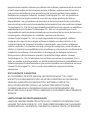 2
2
-
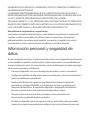 3
3
-
 4
4
-
 5
5
-
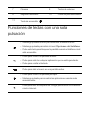 6
6
-
 7
7
-
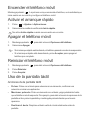 8
8
-
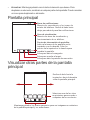 9
9
-
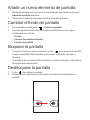 10
10
-
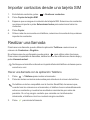 11
11
-
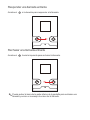 12
12
-
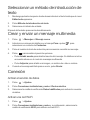 13
13
-
 14
14
-
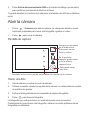 15
15
-
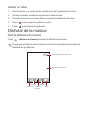 16
16
-
 17
17
-
 18
18
-
 19
19
-
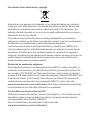 20
20
-
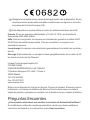 21
21
-
 22
22
-
 23
23
Huawei U8650 Yoigo Guía del usuario
- Categoría
- Smartphones
- Tipo
- Guía del usuario
Artículos relacionados
-
Huawei U8650 Yoigo Manual de usuario
-
Huawei U8350 Guía de inicio rápido
-
Huawei U8500 Yoigo Guía del usuario
-
Huawei U8350 Manual de usuario
-
Huawei Ideos X5 Manual de usuario
-
Huawei Ascend Y300 Guía de inicio rápido
-
Huawei Ascend P1 XL Yoigo Instrucciones de operación
-
Huawei U8655-1 Manual de usuario
-
Huawei U8110 Guía del usuario
-
Huawei Ideos Tablet S7 Quick Start